在现代科技时代,电脑已成为人们生活和工作中必不可少的工具。有时候,我们可能需要重新安装操作系统或者修复电脑故障,而启动U盘安装系统就成为了一个非常有效的方法。本文将向大家介绍如何通过U盘启动电脑并安装操作系统,希望能对大家有所帮助。
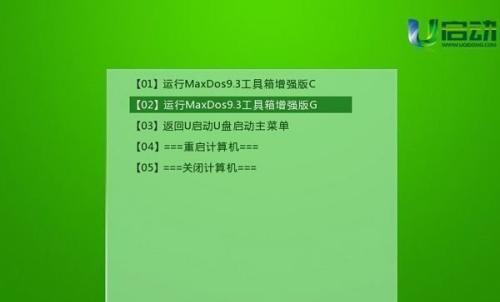
选择合适的操作系统和U盘
1.操作系统的选择要根据自己的需求来确定,如Windows、MacOS等。
2.对于U盘的选择,建议使用容量较大且性能较好的U盘,以确保安装过程顺利进行。
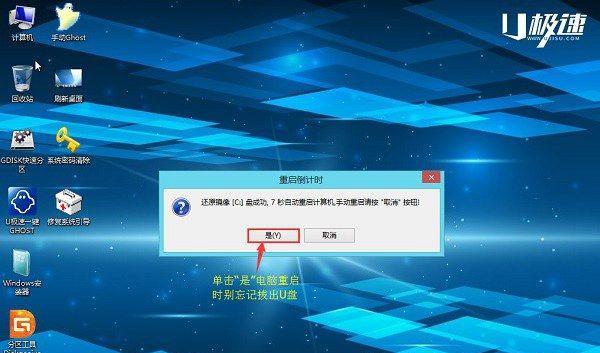
下载和准备启动盘制作工具
3.在官方网站上下载对应操作系统的启动盘制作工具,如Windows官方下载工具。
4.将下载的工具安装到电脑上,并运行该工具。
制作启动盘
5.打开启动盘制作工具后,选择U盘作为目标磁盘,并进行格式化。
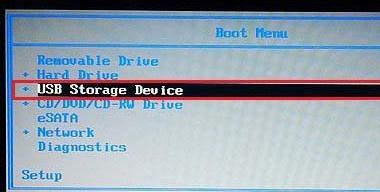
6.根据工具提示,选择下载相应版本的操作系统镜像文件,并进行下载。
7.将下载的镜像文件选择到启动盘制作工具中,并开始制作启动盘。
设置电脑启动项
8.将U盘插入需要安装系统的电脑上,并重启电脑。
9.在重启过程中,按下电脑品牌对应的快捷键,进入电脑的BIOS设置界面。
10.在BIOS设置界面中,找到启动项并将U盘置顶,确保电脑会首先从U盘启动。
重启电脑并开始安装系统
11.保存BIOS设置并退出,电脑将自动重启。
12.在重启过程中,U盘将被识别为启动设备,并开始引导安装程序。
13.按照安装向导的指引,选择安装方式、分区和安装位置等信息。
14.等待系统安装完成,期间可能需要根据提示进行操作和设置。
15.安装完成后,重新启动电脑并进行系统设置,即可完成通过U盘启动电脑并安装系统的过程。
通过本文的步骤,我们可以轻松地通过U盘启动电脑并安装操作系统。只需准备好合适的操作系统和U盘,下载并运行启动盘制作工具,制作好启动盘后设置电脑启动项,最后重启电脑即可开始安装系统。希望这篇文章对您有所帮助,祝您成功安装系统!







